Vous souhaitez ajouter un système de points dans WordPress pour augmenter l’engagement des comptes ?
L’ajout d’un système de points peut améliorer efficacement la participation des utilisateurs et aider à personnaliser la marque auprès des clients/clientes.
Dans cet article, nous allons vous afficher comment ajouter facilement un système de points dans WordPress pour enflammer l’engagement des utilisateurs/utilisatrices.
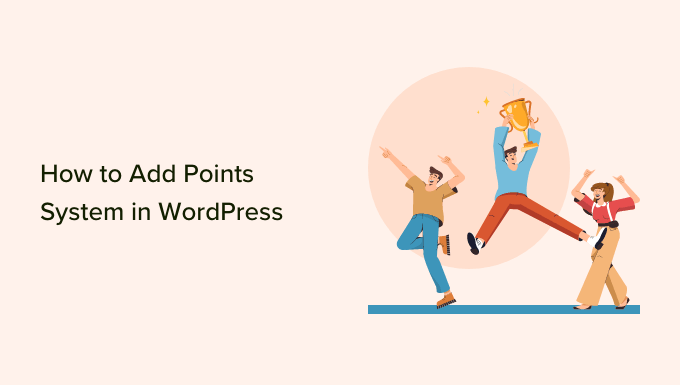
Pourquoi ajouter un système de points dans WordPress ?
L’ajout d’un système de points dans WordPress peut encourager vos utilisateurs/utilisatrices à effectuer des actions spécifiques sur votre site WordPress en échange de l’obtention de points.
Par exemple, vous pouvez récompenser vos clients en leur attribuant des points lorsqu’ils s’inscrivent, achètent un produit, laissent un commentaire, envoient une publication ou dans le cadre d’un programme de fidélisation.
En atteignant un nombre spécifique de points, vous pouvez ensuite offrir des coupons cadeaux et des remises à vos clients/clientes. Cela peut être un excellent moyen d’accroître l’engagement des utilisateurs, de renforcer la fidélité à la marque et d’augmenter les conversions dans votre magasin WooCommerce.
De plus, si vous gérez une communauté de membres, vous pouvez également proposer aux utilisateurs/utilisatrices de mettre à niveau leur adhésion ou de bénéficier d’autres avantages une fois qu’ils ont accumulé suffisamment de points de récompense.
Ceci étant dit, voyons comment vous pouvez facilement ajouter un système de points dans WordPress pour augmenter l’engagement des utilisateurs/utilisatrices.
Comment ajouter un système de points dans WordPress
Tout d’abord, vous devez installer et activer le plugin myCred. Il s’agit d’un excellent plugin de points et de récompenses pour WordPress et WooCommerce.
Si vous avez besoin d’aide, consultez notre guide du débutant sur l’installation d’un plugin WordPress.
Étape par étape : Réglages de l’extension
Une fois activé, vous serez dirigé vers la page Points « Réglages « , où vous devrez cliquer sur l’onglet » Paramètres du cœur » pour le déplier.
Vous pouvez alors commencer par choisir un libellé pour les points. Vous pouvez simplement les appeler points ou choisir un autre nom créatif que vous préférez.
Par exemple, vous pouvez les appeler pièces de monnaie, brownies, bijoux, jetons, points de fidélité, ou tout autre nom qui convient à votre public.
Il suffit d’ajouter un libellé « Singulier » et « Pluriel ».
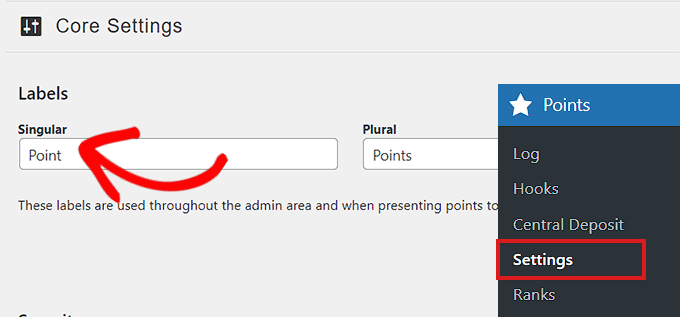
Ensuite, vous devez choisir un format pour votre système de récompenses.
Par exemple, si vous ne voulez pas récompenser les nombres entiers par des points, vous devez taper le chiffre ‘0’ dans les cases ‘Décimales’ et ‘Séparateurs’.
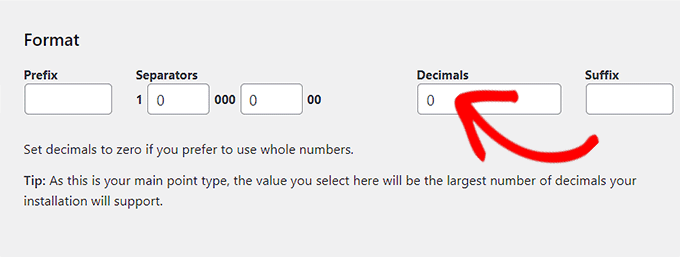
Ensuite, vous pouvez défiler vers le bas pour modifier l' »image du type de point » en cliquant sur le bouton « Modifier l’image ».
Cela lancera la médiathèque, où vous pourrez choisir une image qui représentera vos points.
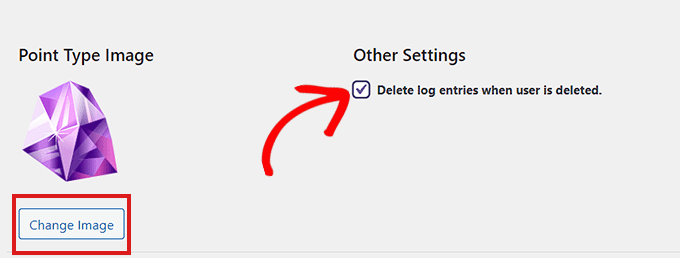
À côté de l’image, cochez simplement la case sous le Titre « Autres Réglages » si vous souhaitez que les entrées de journal d’un utilisateur/utilisatrice défini/e soient automatiquement retirées.
N’oubliez pas de cliquer sur le bouton « Mettre à jour les Réglages » pour enregistrer vos modifications.
Vous pouvez utiliser les options par défaut pour les autres réglages de l’extension, car elles sont définies pour fonctionner avec la plupart des sites.
Après cela, vous devez visiter la page Points » Rangs à partir de la colonne latérale de l’administrateur WordPress, où vous devez cliquer sur le bouton » Ajouter une nouvelle » pour commencer à ajouter des rangs pour votre système de points.
Il s’agit des classements attribués à vos utilisateurs/utilisatrices lorsqu’ils atteignent un certain nombre de points.
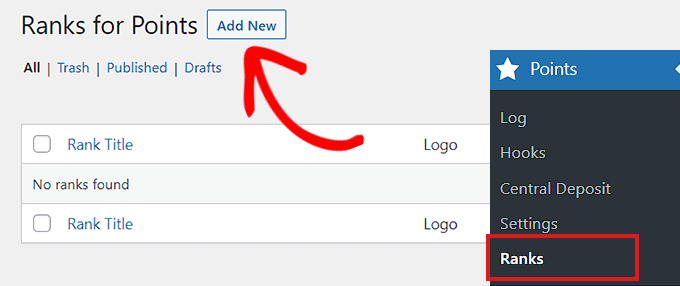
Ici, vous pouvez commencer par ajouter un titre de classement.
Saisissez ensuite le nombre de points nécessaires pour atteindre ce classement dans les cases « Solde minimum requis » et « Solde maximum requis ».
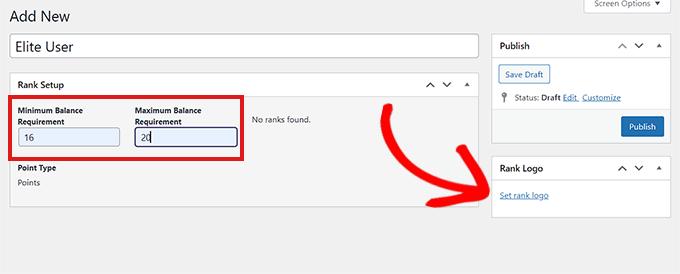
Vous pouvez même définir un logo de classement en cliquant sur le lien « Définir le logo de classement », ce qui configure la médiathèque.
Une fois que vous avez terminé, n’oubliez pas de cliquer sur le bouton « Publier ».
Répétez le processus pour ajouter d’autres classements si nécessaire. L’extension va maintenant commencer à suivre les points de récompense des utilisateurs/utilisatrices sur votre site.
Étape par étape : Définir les crochets du système de points
Il est maintenant temps de définir les crochets pour le système de points. Tout d’abord, vous devez vous rendre sur la page Points « Hooks du Tableau de bord WordPress.
Un crochet est essentiellement une interaction qu’un utilisateur effectue sur votre site, comme la vue d’un contenu sur votre blog WordPress. L’extension suit ensuite ces interactions pour récompenser les utilisateurs/utilisatrices avec des points.
Vous consultez cette page avec une liste de tous les crochets disponibles. Ajoutez un module pour l’activité que vous souhaitez récompenser en cliquant simplement dessus et en le faisant glisser vers la colonne « Crochets actifs ».
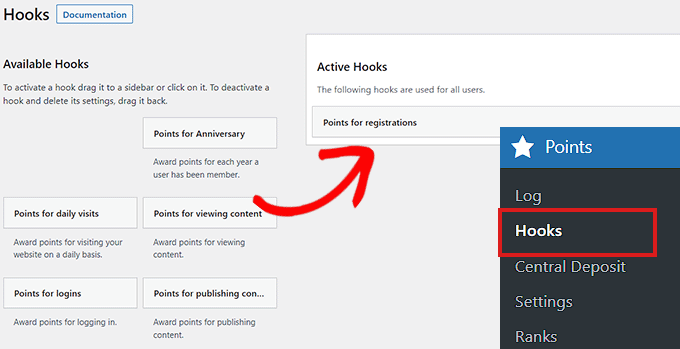
Ensuite, vous devez cliquer sur l’onglet « Crochets actifs » pour le déplier et en définir les paramètres.
Vous pouvez maintenant choisir le nombre de points à récompenser pour chaque activité et taper ce nombre dans la case « Points ».
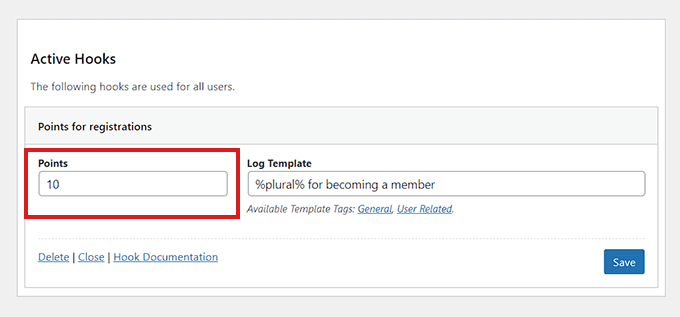
Une fois que vous avez terminé, n’oubliez pas de cliquer sur le bouton « Enregistrer » pour stocker vos réglages de crochets.
Vous pouvez également télécharger certains des modules gratuits proposés par myCred et attribuer des points à vos utilisateurs/utilisatrices lorsqu’ils utilisent ces produits tiers, notamment MemberPress, LearnDash, etc.
Par exemple, si vous téléchargez le module myCred-MemberPress, il vous permettra de récompenser des points aux utilisateurs/utilisatrices lorsqu’ils/elles s’inscrivent à une adhésion via MemberPress.
Pour ce faire, il vous suffit de vous rendre sur la page myCred » Add-ons dans la colonne latérale de WordPress et de passer à l’onglet ‘Free Addons’.
Cliquez ensuite sur le bouton « Vue » sous le module d’intégration myCred-MemberPress.
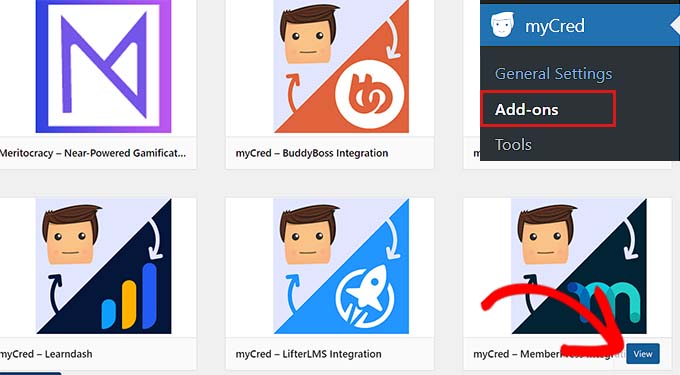
Vous serez alors dirigé vers la page des extensions de WordPress.org. À partir de là, vous pouvez installer et activer le module. Pour plus de détails, consultez notre guide étape par étape sur l’installation d’une extension WordPress.
Une fois le module activé, vous verrez les crochets de MemberPress disponibles sur la page ‘Hooks’.
Vous pouvez maintenant faire glisser ces crochets dans la colonne « Crochets actifs » pour commencer à personnaliser les points accordés aux clients/clientes qui utilisent MemberPress.
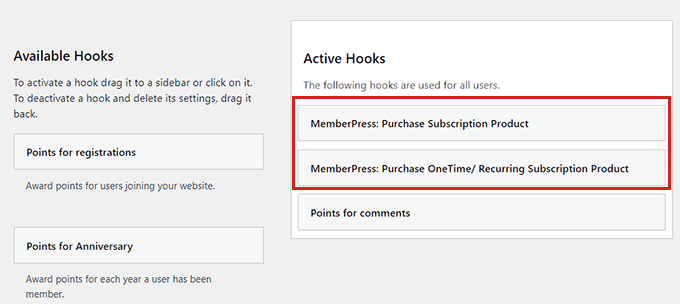
Etape par étape : Journaliser la page
Vous pouvez suivre le journal des points en vous rendant sur la page Points » Journaliser à partir de la zone d’administration, où toutes les entrées du journal seront stockées.
Vous pouvez y voir tous les points gagnés par les différents clients/clientes et la manière dont ils les ont gagnés.
Il suffit de cliquer sur le lien « Modifier » situé sous un identifiant pour ouvrir la fenêtre surgissante « Modifier l’entrée dans le journal ».
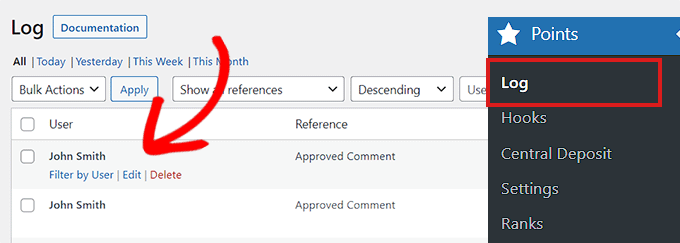
Une fois sur place, vous pouvez modifier les points acquis pour une activité et cliquer sur le bouton « Mettre à jour l’entrée » pour enregistrer vos modifications.
Vous pouvez même supprimer une entrée de point en cliquant sur le bouton « Supprimer l’entrée ».
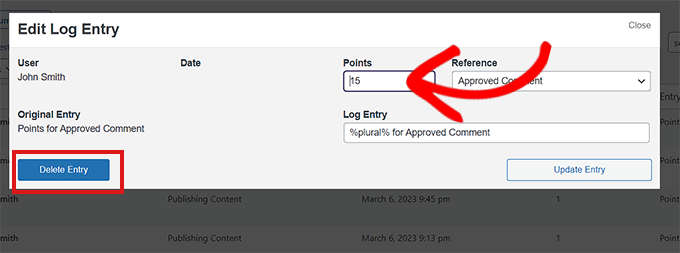
Afficher les points des utilisateurs/utilisatrices sur votre site WordPress
Les utilisateurs/utilisatrices pourront voir les points qu’ils ont gagnés en se connectant à leur compte WordPress.
Il leur suffira de se rendre sur la page Profil » Historique des points depuis le tableau de bord WordPress.
Ici, tous les points qu’ils ont gagnés seront affichés.
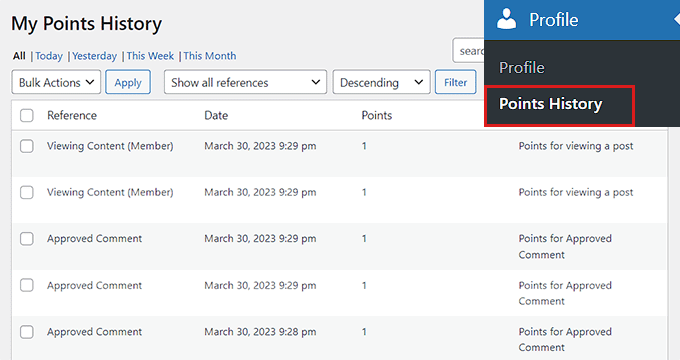
Ajouter le système de points comme widget
Vous pouvez également afficher le nombre de points collectés par vos utilisateurs/utilisatrices sur l’interface publique du site en ajoutant un widget « Système de points » à votre colonne latérale. Gardez à l’esprit que les points collectés par d’autres utilisateurs/utilisatrices ne seront pas affichés et que les internautes pourront uniquement voir leurs propres points.
Pour ce faire, rendez-vous sur la page Apparence » Widgets de la colonne latérale d’administration.
À partir de là, vous devez cliquer sur le bouton « + » dans le coin supérieur gauche de l’écran.
Ensuite, trouvez et ajoutez le bloc Total des points à la colonne latérale.
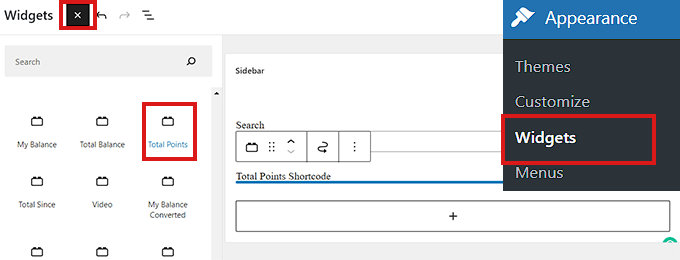
Vous pouvez définir les Réglages du bloc dans la colonne de droite.
Une fois que vous avez terminé, n’oubliez pas de cliquer sur le bouton « Mettre à jour » pour stocker vos Réglages.
Voici à quoi ressemble le widget du système de points sur notre site de démonstration.
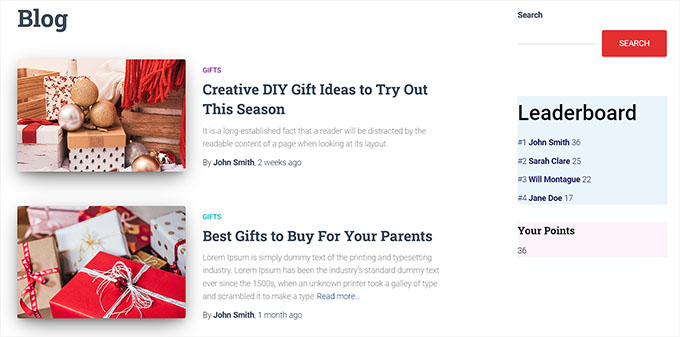
Ajouter un système de points dans l’éditeur du site complet
Si vous utilisez un thème basé sur des blocs, il se peut que vous ne voyiez pas l’écran des widgets. Dans ce cas, vous devrez utiliser l’ensemble des éditeurs/éditrices du site pour afficher le classement et les points des utilisateurs/utilisatrices.
Tout d’abord, rendez-vous sur la page Apparence » Éditeurs/éditrices dans la colonne latérale de l’administrateur.
Une fois l’éditeur/éditrices de site lancé, cliquez sur le bouton « + » dans le coin supérieur gauche de l’écran.
Ensuite, recherchez et ajoutez le bloc Points totaux à l’endroit de votre choix sur le site.
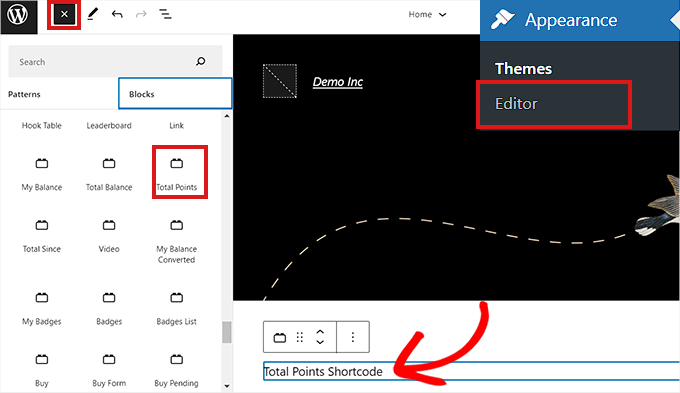
Une fois que vous avez terminé, n’oubliez pas de cliquer sur le bouton « Mise à jour » en haut de la page.
Voici à quoi ressemblait le système de points sur notre site de démonstration.
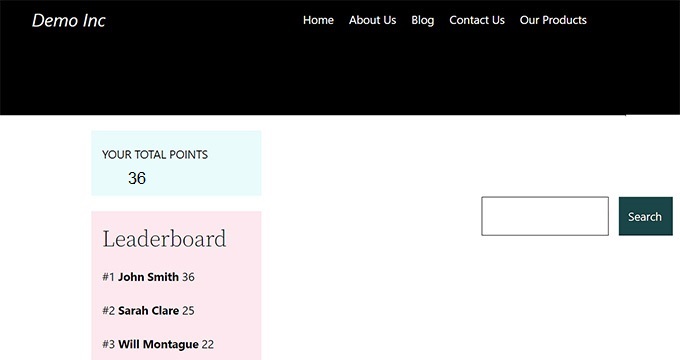
Ajouter un système de points à une page ou à une publication
Vous pouvez également afficher les points des utilisateurs/utilisatrices sur une page ou une publication spécifique. Pour ce tutoriel, nous allons créer une nouvelle page pour le système de points.
Tout d’abord, visitez l’écran Pages » Ajouter une nouvelle dans la colonne latérale de l’administrateur. Cela lancera l’éditeur de blocs, où vous pouvez commencer par ajouter un titre pour votre page.
Ensuite, vous devez cliquer sur le bouton « + » dans le coin supérieur gauche et rechercher le bloc « Total des points ».
Après l’avoir trouvé, faites glisser le bloc sur la page.
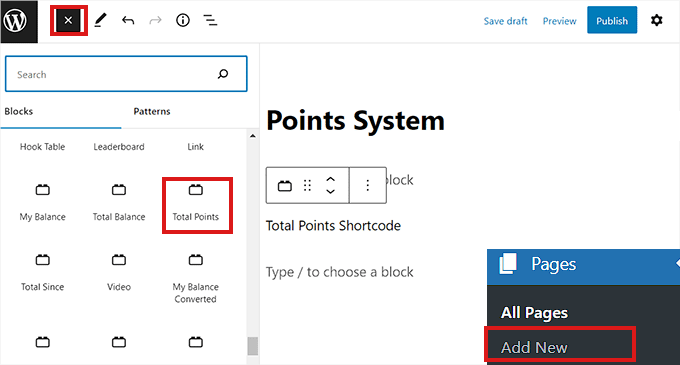
Vous pouvez également définir les Réglages des blocs dans la colonne de droite. Enfin, n’oubliez pas de cliquer sur le bouton « Publier » pour stocker vos modifications.
Voici comment se présentait le système de points sur notre site.
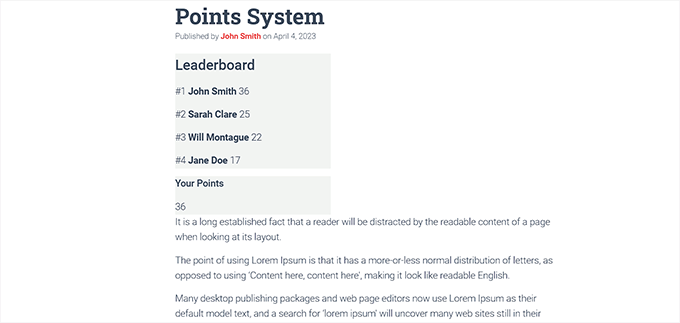
Bonus : Ajouter un système simple de classement des utilisateurs/utilisatrices pour les commentaires WordPress
Si vous ne souhaitez pas ajouter un système de classement étoffé mais que vous voulez tout de même stimuler l’engagement, vous pouvez alors créer un système de classement simple pour les commentaires WordPress.
Par exemple, vous pouvez attribuer des badges aux meilleurs commentateurs, mettre en avant les commentaires intéressants en haut de la section, ou ajouter un système d’évaluation (upvote/downvote). Ainsi, vous n’aurez pas à créer tout un système de points pour votre site, et vous pourrez toujours attirer plus d’internautes.
Pour ce faire, vous aurez besoin de Thrive Comments qui est la meilleure extension de commentaires WordPress sur le marché.

Tout d’abord, visitez le site de Thrive Themes et créez un compte. Après cela, téléchargez l’extension du gestionnaire de produits.
Ensuite, rendez-vous sur votre tableau de bord WordPress et installez et activez le Thrive Product Manager. Pour plus de détails, consultez notre guide étape par étape sur l ‘installation d’une extension WordPress.

Une fois activé, rendez-vous dans l’onglet Gestionnaire de produits depuis le tableau de bord WordPress et connectez-vous à votre compte.
Ensuite, sélectionnez Thrive Comments dans la liste et cliquez sur le bouton » Installer les produits sélectionnés « .

Une fois que vous avez fait cela, rendez-vous sur la page » Thrive Comments » du Tableau de bord de Thrive à partir de la colonne latérale de l’administrateur et déplier la section » Voting and Badges » (vote et badges).
À partir de là, vous pouvez ajouter la fonctionnalité « J’aime » ou « Je n’aime pas » à vos commentaires en sélectionnant l’option « Vers le haut et vers le bas ». Les icônes « pouce en l’air » et « pouce en bas » seront ajoutées aux commentaires.

Vous pouvez ensuite basculer le commutateur « Badges d’attribution » sur « On », puis cliquer sur le bouton « Ajouter un nouveau badge ».
Une fenêtre s’ouvre alors à l’écran, dans laquelle vous pouvez ajouter un nom au badge et choisir le moment où il sera décerné. Vous pouvez créer autant de badges que vous le souhaitez pour les commentateurs.
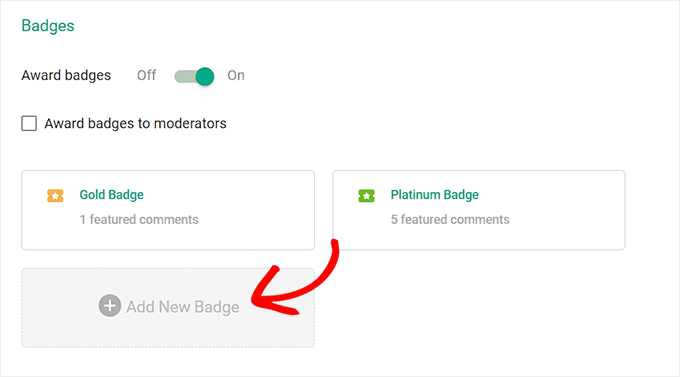
Une fois que vous avez terminé, vos modifications seront enregistrées automatiquement. Vous avez bien ajouté un module de classement pour les commentaires afin de stimuler l’engagement sur votre site.
En savoir plus, vous pouvez consulter notre module sur l’ajout d’un système de classement simple aux commentaires WordPress.
Nous espérons que cet article vous a aidé à ajouter un système de points dans WordPress pour enflammer l’engagement des utilisateurs. Vous pouvez également consulter notre liste des meilleurs services de marketing e-mail WordPress et notre guide ultime de référencement WordPress pour améliorer votre classement dans les moteurs de recherche.
If you liked this article, then please subscribe to our YouTube Channel for WordPress video tutorials. You can also find us on Twitter and Facebook.





Syed Balkhi says
Hey WPBeginner readers,
Did you know you can win exciting prizes by commenting on WPBeginner?
Every month, our top blog commenters will win HUGE rewards, including premium WordPress plugin licenses and cash prizes.
You can get more details about the contest from here.
Start sharing your thoughts below to stand a chance to win!
Tkbrownz says
Please I installed this plugin but i finding difficult to reset user earning points.
Because if user requested he/She earning will be there the same instead to reduce.
Please admin i need your assistance to this issue please.
How do i reset or reduce user earn points when ever he/She request for payment?
Thanks am waiting for your response.
WPBeginner Support says
You would want to reach out to the plugin’s support for if that is a built-in option for the plugin.
Administrateur
Salah eddin lamnayra says
Thank you for this great article like every one in you’re website.
I have a simple question can we use this plugin in woocommerce give buyers point every time they buy from us
Thanks
WPBeginner Support says
Glad you like our article
Administrateur
Frank says
But the point can’t show on users dashboard, I need a plugin that will credit user for completing tasks and also shows it on their dashboard thanks
WPBeginner Support says
You would want to reach out to the support for the plugin to see if there is a recommended method for adding the points to a user’s profile page.
Administrateur
Promise says
Thanks
WPBeginner Support says
Glad our article was helpful
Administrateur
Baba says
How to encash points?
Hasif Ahmed says
Thank You For Helping me.
satyajit says
Hi,
I’m looking for a plugin,where registered users upon submiting a link to a section in dashboard on my website,they will be rewarded with certain points ,which keeps increasing on submitting links to the dashboard daily.
Atif Bangash says
how to resent activity counter for any particular user?
Atif Bangash says
i mean Reset the activity counter for one user
Christian Palmquist says
Very awesome article.
Helped me set up a points system well and my visitors are really enjoying it.
Raul says
How to hook on facebook share ?
Alex says
How does this compare with « Achievements for WordPress » and « BadgeOS » ? And is there a way to let users spend their points on buying emotes, enter giveaways or giving virtual gifts to other users?
Hyyan Abo Fakhrer says
Very nice article , thank you for sharing